Si të zbuloni një numër telefonuesi të panjohur

Mësoni si të identifikoni telefonuesit e panjohur dhe të shmangni telefonatat e padëshiruara me metodat më të mira.
Ishte mirë sa zgjati. Muzika e Google Play po përfundon së shpejti dhe është më mirë të transferoni çdo muzikë që mund të keni përpara se të jetë tepër vonë. Google e bën procesin e transferimit të lehtë pasi tashmë keni gjëra për t'u shqetësuar, apo jo?
Vazhdoni të lexoni për të zbuluar se çfarë përfshin procesi i transferimit dhe hapat që duhet të ndiqni për të transferuar shpejt listat tuaja për luajtje në YouTube Music. Mund të ndihet paksa e çuditshme nëse përdorni një aplikacion tjetër muzikor nëse keni vite që përdorni Google Play Music, por është koha për të vazhduar më tej.
Ka disa gjëra që duhet të keni parasysh përpara se të filloni procesin e transferimit. Njohja e këtyre gjërave mund të jetë një kursim i vërtetë i kohës, kështu që nuk po përpiqeni të transferoni muzikën tuaj dhe më pas të zbuloni se duhet të kishit bërë diçka jetësore më parë.
Disa nga gjërat që duhet të mbani mend janë se procesi i transferimit nuk mbështetet në vende të tilla si Bjellorusia dhe Venezuela. Ekziston mundësia që do t'ju duhet të krijoni një kanal në YouTube (nëse nuk e keni tashmë) për të transferuar muzikën tuaj.
Procesi i transferimit nuk do të funksionojë nëse po transferoni nga një llogari e "Muzikës së Google Play" në një llogari "Brand YouTube". Mund ta përfundoni procesin e transferimit vetëm nëse ndërroni llogari. Drejta Llogaria nuk është e njëjtë në YouTube Muzikë si ata janë në Google Play Music. Nëse e ndani llogarinë me dikë, ju detyroni të ndani llogarinë tuaj me të cilët kualifikoheni. Kur procesi i transferimit të përfundojë, do të merrni një konfirmim me email.
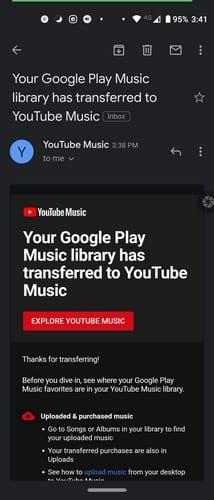
Nëse do të vazhdosh të përdorësh "Muzikën e Google Play" derisa të mos ofrohet më, ki parasysh se mund ta transferosh muzikën aq herë sa të nevojitet derisa të mbyllet. Mos u çuditni nëse disa këngë nuk lëvizin; kjo është për shkak të çështjeve ose të drejtave të licencimit. Nëse vëreni se muzika zhduket, ajo mund të shfaqet në YouTube Music.

Është logjike të duash të dish se çfarë përfshihet në transferimin e listave të tua për luajtje në YouTube Music pasi nuk dëshiron të lish asgjë pas. Transferimi i muzikës përfshin:
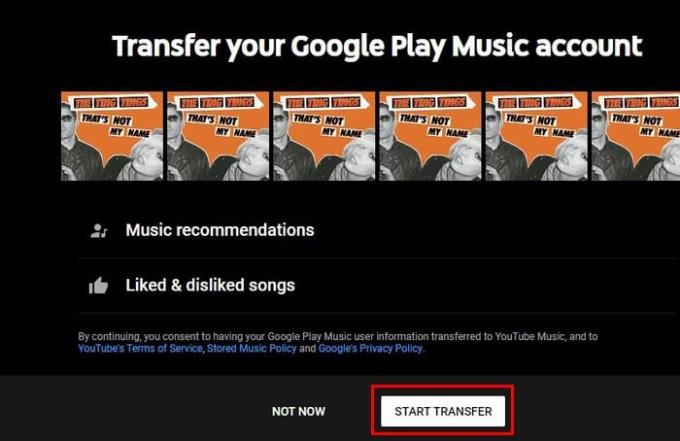
Për të zhvendosur të gjitha listat tuaja për luajtje të "Luaj me Google" në YouTube Music, shkoni te https://music.youtube.com/transfer dhe klikoni në butonin e bardhë të transferimit në fund. Pas kësaj, do të shihni një mesazh që thotë se procesi i transferimit mund të zgjasë disa orë, por koha totale do të varet nga sasia e muzikës që duhet të transferohet.
Ju e keni përfunduar transferimin, mirë për ju. Por, si mund të aksesoni muzikën tuaj të sapotransferuar në YouTube Music? Hapni aplikacionin YouTube Music dhe trokitni lehtë mbi ikonën e Bibliotekës që ka formën e një note muzikore. Trokitni lehtë mbi opsionin "Lista e luajtjes" në krye, e ndjekur nga lista e luajtjes " Pëlqimet tuaja" .
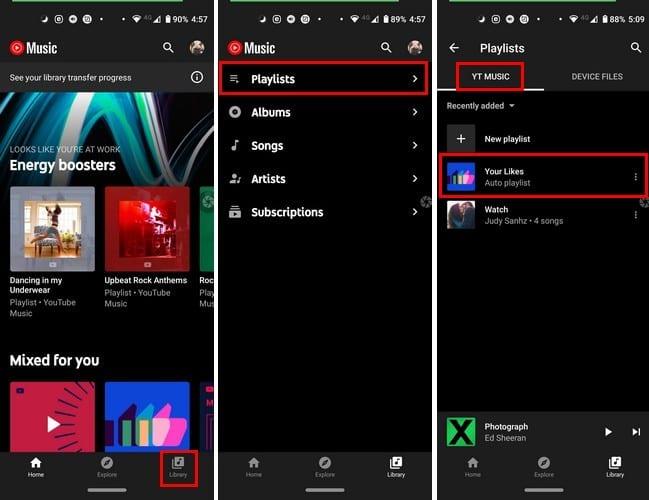
Për të kontrolluar nëse këngët që keni blerë janë atje, hapni aplikacionin YouTube dhe trokitni lehtë mbi ikonën "Biblioteka" në fund djathtas. Zgjidhni opsionin Artistët, Albumet ose Këngët, pasuar nga skeda Ngarkime.
Nëse po hyni në YouTube Music në kompjuterin tuaj, shkoni te:
Edhe nëse aplikacioni muzikor që po përdorni është më i mirë se ai i mëparshmi, gjithmonë duket pak i çuditshëm në fillim. Por, me kalimin e kohës ju filloni të mësoheni me të dhe të shijoni gjithçka që ofron aplikacioni i ri. Sa kohë keni përdorur Google Play Music?
Mësoni si të identifikoni telefonuesit e panjohur dhe të shmangni telefonatat e padëshiruara me metodat më të mira.
Mësoni si të ndani emrat dhe mbiemrat në Excel duke përdorur formula të thjeshta ose funksionin Text to Columns. Këshilla të dobishme për MS Office
Mësoni hap pas hapi se si të çaktivizoni lidhjet e klikueshme në Notepad++ me këtë tutorial të thjeshtë dhe të shpejtë.
Shmangni shfaqjen e një shfaqjeje në Up Next në Apple TV+ për t'i mbajtur të fshehta shfaqjet tuaja të preferuara nga të tjerët. Këtu janë hapat.
Zbuloni se sa e lehtë është të ndryshoni fotografinë e profilit për llogarinë tuaj Disney+ në kompjuterin tuaj dhe pajisjen Android.
Po kërkoni alternativa të Microsoft Teams për komunikime pa mundim? Gjeni alternativat më të mira të Microsoft Teams për ju në 2023.
Ky postim ju tregon se si të shkurtoni videot duke përdorur mjete të integruara në Microsoft Windows 11.
Nëse e dëgjoni shumë fjalën Clipchamp dhe pyesni se çfarë është Clipchamp, kërkimi juaj përfundon këtu. Ky është udhëzuesi më i mirë për të zotëruar Clipchamp.
Me Regjistruesin falas të zërit mund të krijoni regjistrime pa instaluar një softuer të palës së tretë në kompjuterin tuaj Windows 11.
Nëse dëshironi të krijoni video mahnitëse dhe tërheqëse për çfarëdo qëllimi, përdorni softuerin më të mirë falas të redaktimit të videove për Windows 11.






